Jazyk ani hlasitost by vám neměly bránit ve sledování videí na YouTube. Pomocí skrytých titulků je můžete zobrazit slova v reálném čase i slyšet. Pomocí funkce Auto-Translate můžete překládat titulky do jazyka, který si vyberete.
Na webu YouTube i v mobilní aplikaci YouTube můžete povolit a používat tyto užitečné funkce. Navíc, pokud používáte web YouTube, můžete si přizpůsobit vzhled titulků.
Titulky a překlady na webu YouTube
Protože automatický překlad je součástí funkce skrytých titulků na YouTube, začněme zapnutím a přizpůsobením titulků.
Povolit titulky na webu
Navštivte web YouTube a vyberte video, které chcete sledovat. Po zahájení přehrávání vyberte ikonu Closed Caption(CC) v dolní části videa.
Když jsou povoleny živé titulky, pod ikonou se zobrazí červená čára. Také byste měli vidět slova zobrazená ve spodní části videa.
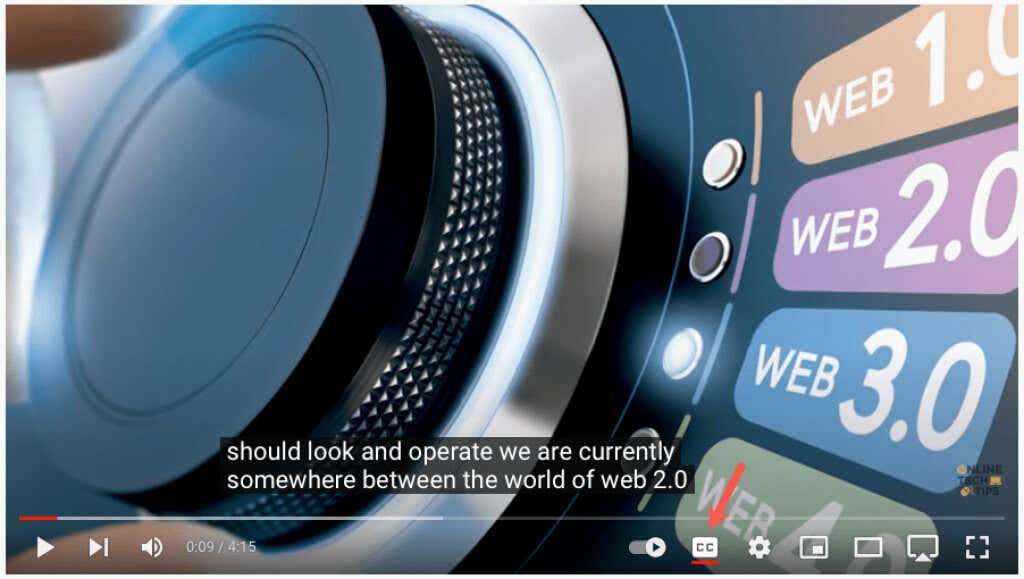
Chcete-li skryté titulky později deaktivovat, jednoduše vyberte ikonu Skryté titulky. Tím se odstraní červená čára zespodu a okno s titulky by mělo z videa zmizet.

Přizpůsobení skrytých titulků
YouTube nabízí několik způsobů, jak upravit vzhled skrytých titulků. To vám umožní vybrat barvy a upravit krytí tak, aby vyhovovalo vašim preferencím nebo aktuálnímu videu.
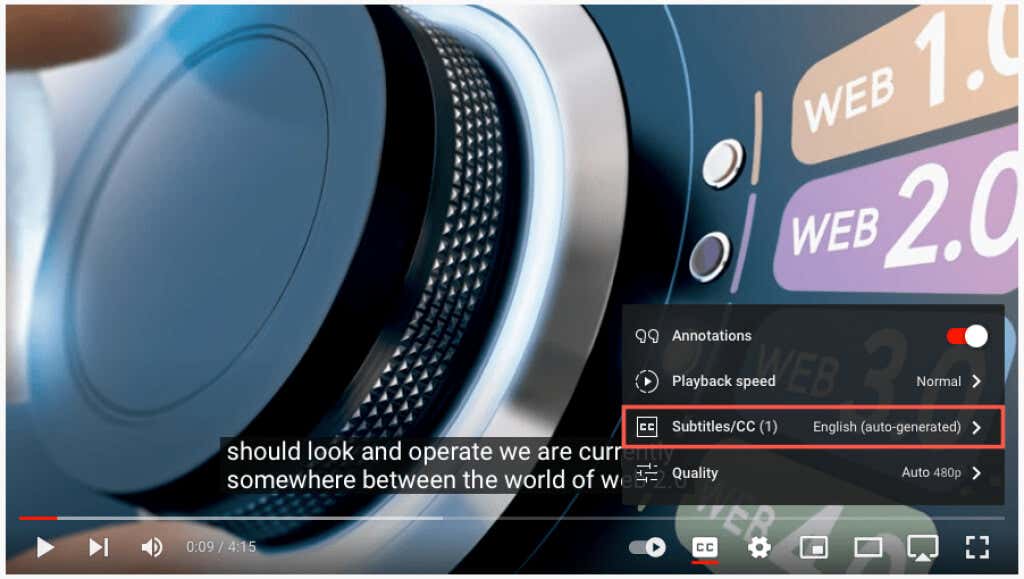
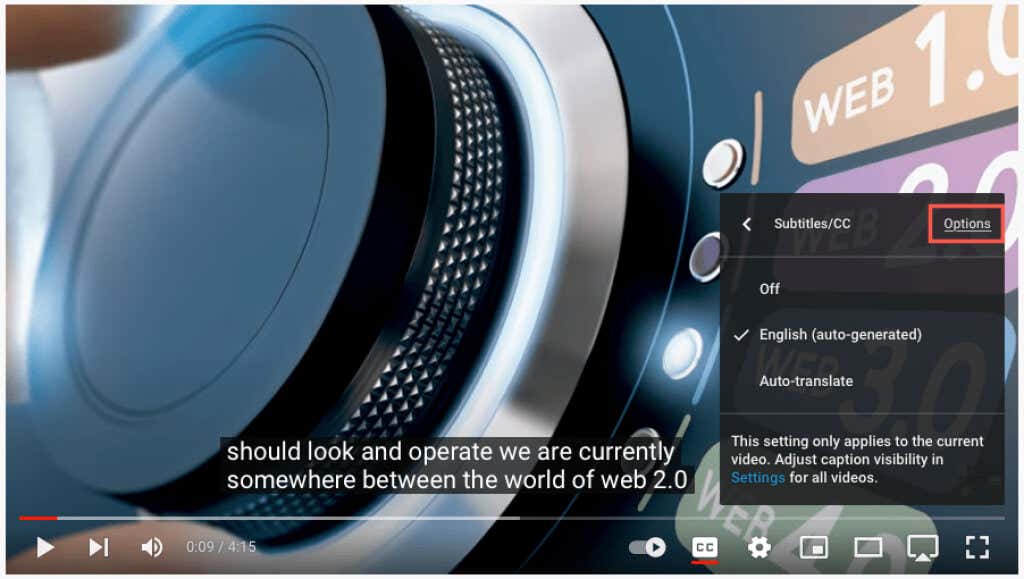
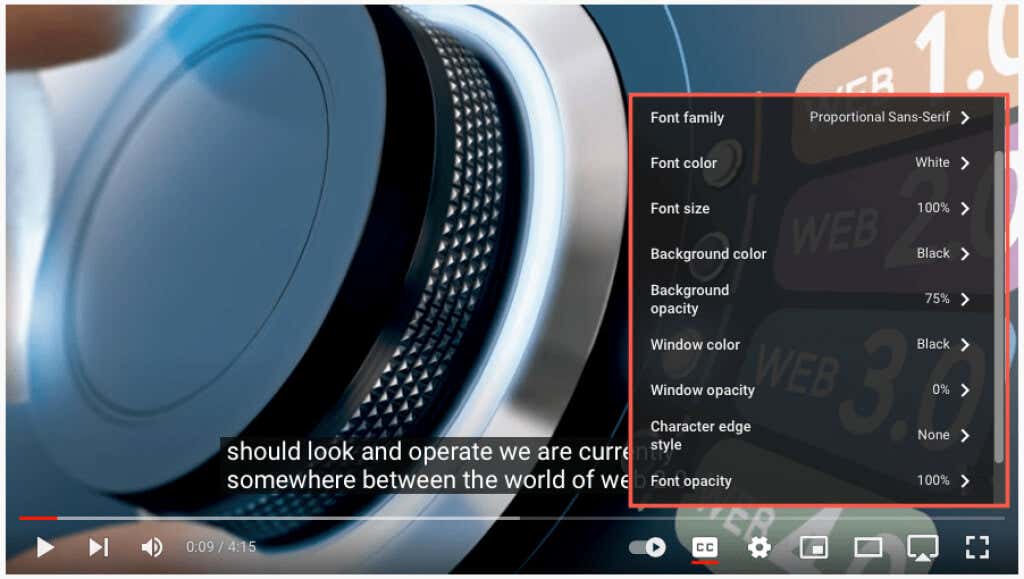
Všechny aktualizace, které provedete v titulcích, byste měli vidět okamžitě. To vám umožní vrátit změnu nebo vybrat jinou možnost.
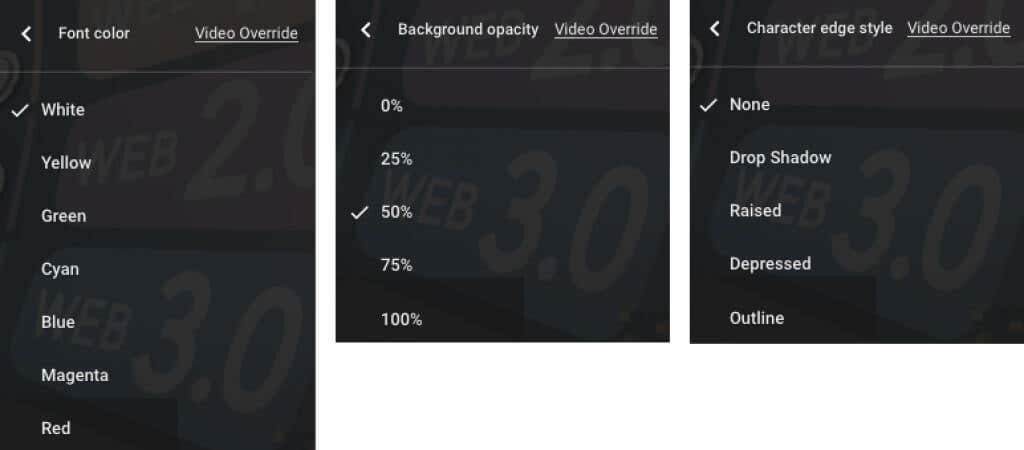
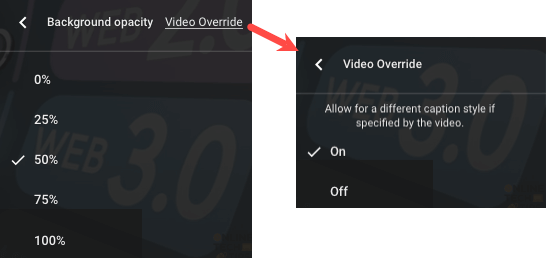
Povolte automatický překlad na webu
Jakmile povolíte skryté titulky, můžete zapnout funkci překladu videa a vybrat jazyk.

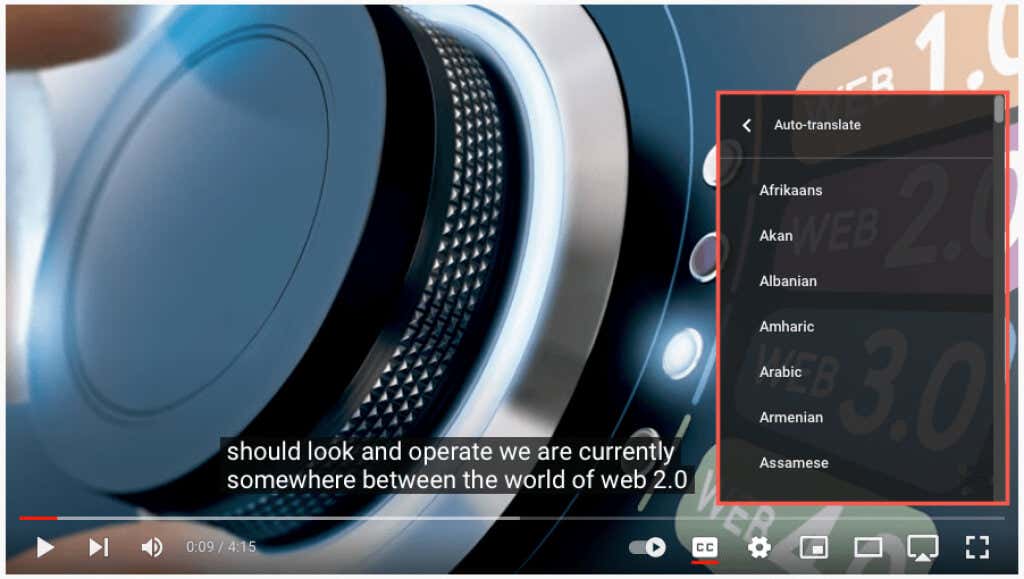
Potom se můžete pomocí šipky v levé horní části vyskakovacího okna vrátit zpět nebo pomocí ikony ozubeného kolanastavení zavřít.

Titulky a překlady v aplikaci YouTube
Automatické titulky a překlady můžete povolit stejně snadno v mobilní aplikaci YouTube v systémech Android a iPhone.
Povolte titulky v mobilní aplikaci
Otevřete aplikaci YouTube a vyberte video. Po zahájení přehrávání vyberte Skryté titulky(CC) vpravo nahoře. Tato ikona se zobrazuje v režimu na výšku i na šířku.
Ikona se zvýrazní bíle a ve spodní části obrazovky se zobrazí krátká zpráva, že jste zapnuli skryté titulky..
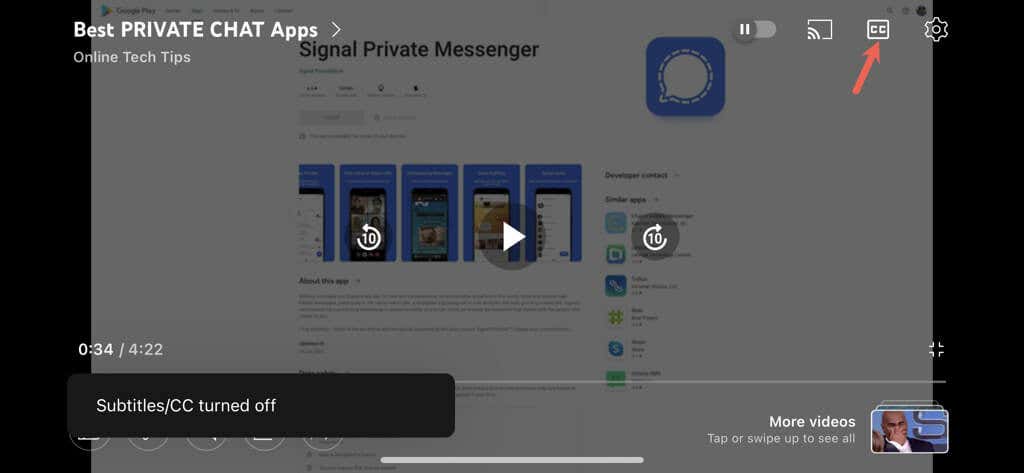
Chcete-li titulky YouTube vypnout, jednoduše znovu vyberte ikonu Skryté titulky. Tím se ikona vrátí do původního stavu a zobrazí se krátká zpráva, že jste vypnuli titulky.
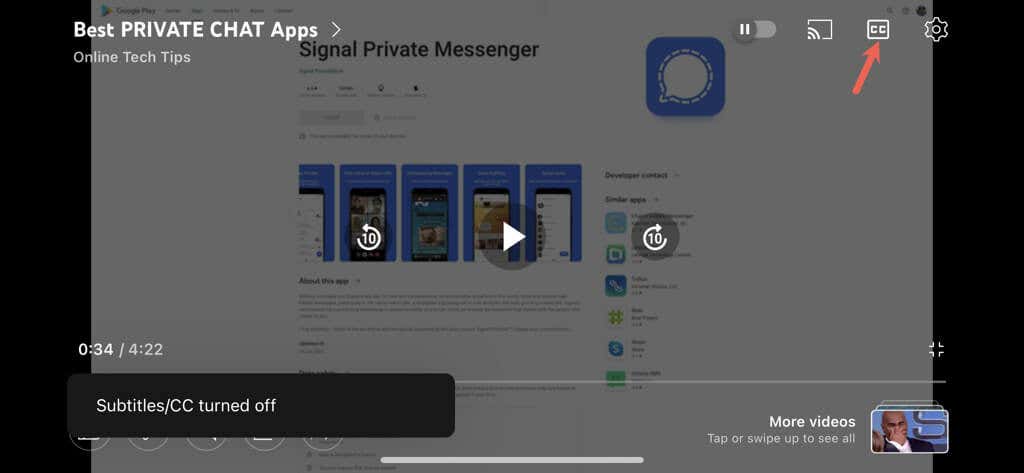
Povolte automatický překlad v mobilní aplikaci
Po zapnutí titulků videa můžete aktivovat funkci automatického překladu YouTube.
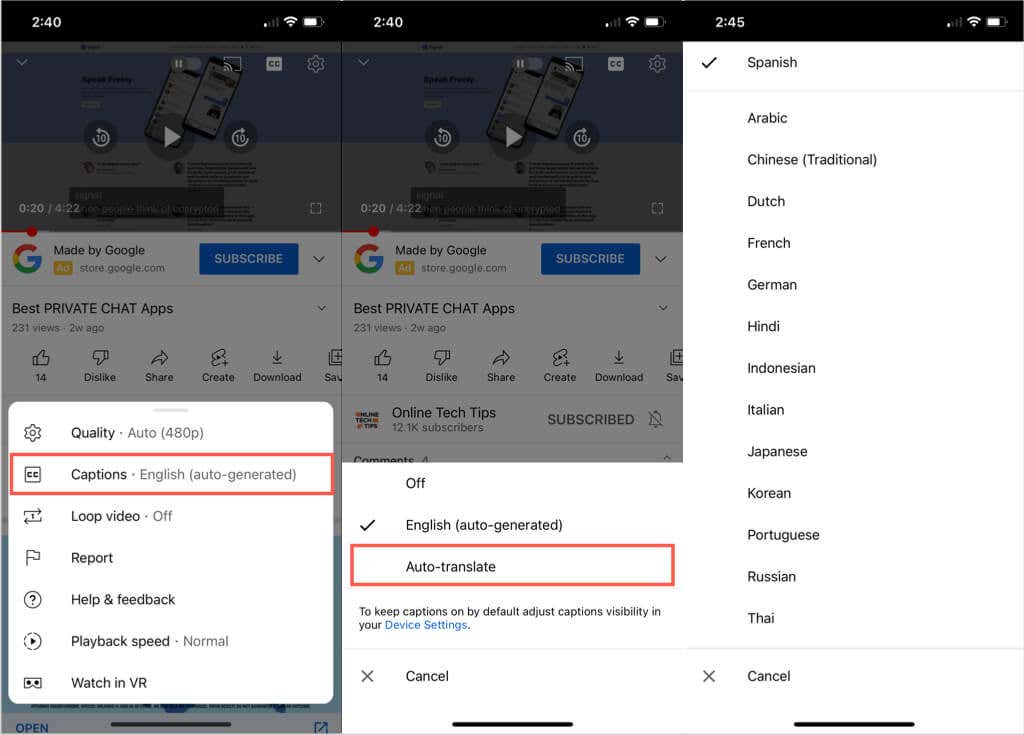
Uvidíte stručnou zprávu, že jste povolili titulky/skryté titulky ve vybraném jazyce. Toto nastavení se také zobrazí, když klepnete na ikonu ozubeného kola, a zobrazí se vám jazyk, který jste vybrali, například angličtina, španělština nebo portugalština.
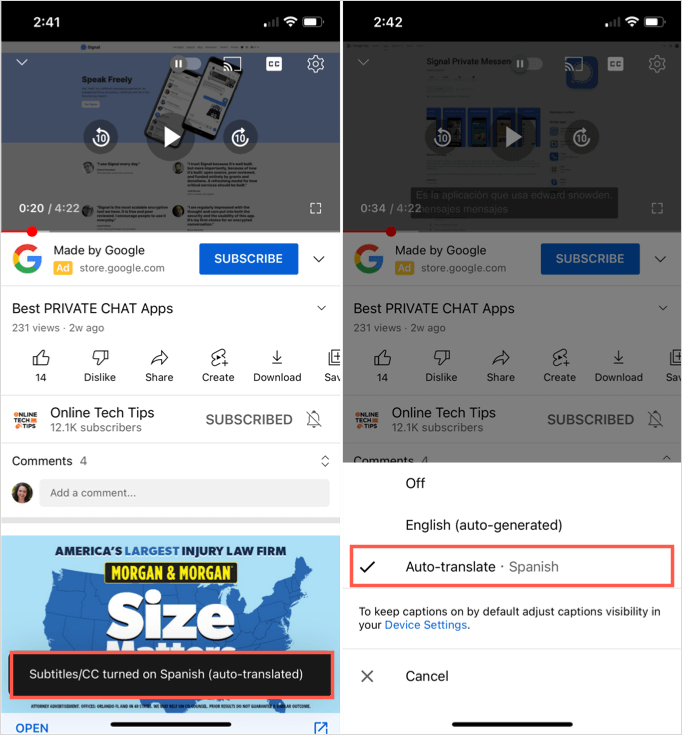
Poté si můžete video vychutnat s překlady titulků v reálném čase prostřednictvím funkce skrytých titulků v zobrazení na výšku nebo na šířku.
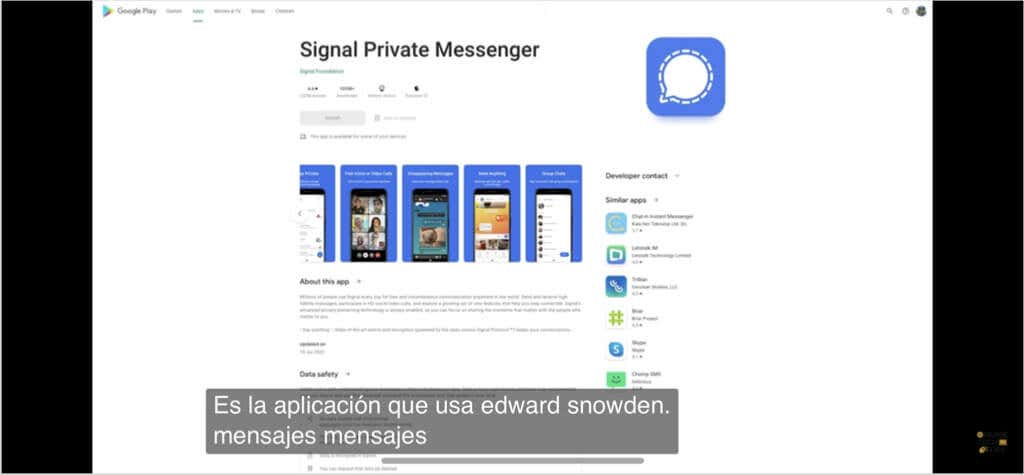
Užitečné a praktické funkce YouTube
Pokud chcete sledovat videa, ale nemáte sluchátka a nechcete rušit své okolí nebo máte sluchové postižení, povolte tyto automatické titulky na YouTube.
Nyní můžete namísto přeskakování videí, protože jsou v cizím jazyce, použít funkci automatického překladu YouTube.
Při sledování dalšího videa na YouTube mějte na paměti tyto užitečné a užitečné funkce.
Další informace najdete v tipy pro používání Překladače Google nebo jak upravit video pro svůj vlastní kanál YouTube.
.